En este artículo hablaremos sobre el office 365, el sistema de subscripción que tiene Microsoft, para que tengas acceso según tus necesidades a todo el paquete de aplicaciones de office.
¿Qué hacer si el ordenador se sobrecalienta?

¿QUÉ HACER SI EL ORDENADOR SE SOBRECALIENTA?
Aparte de los virus, el calor es una de las amenazas más peligrosas para un ordenador. Muchos usuarios pueden pensar que tienen un virus, debido a que el sobrecalentamiento del equipo da síntomas similares a un virus: El PC funciona lento, puede reiniciarse el sistema de repente, se bloquea con frecuencia, etc.

Es esencial que los usuarios sean conscientes de los problemas del calor en una PC y lleven a cabo actualizaciones o mantenimiento, que corrijan el problema antes de u daño permanente en el hardware.
Estas son algunas de las correcciones recomendadas si sospechas que tu ordenador se sobrecalienta.

1. Realizar un mantenimiento rutinario. Una gran amenaza es el polvo que se va acumulando silenciosamente. Debido a que obstruye y retrasa los ventiladores, se acumula polvo en la placa base, así como en la tarjeta de video y otros componentes que atrapan el calor en su interior.
Cada cierto tiempo, abra su ordenador, y limpie la placa base, procesador, los ventiladores y todo el interior hasta dejarlo sin polvo alguno.

2. Considera mejorar la fuente de poder. Si después de limpiar todo, la computadora sigue sobrecalentándose, es posible que el problema esté en la fuente de poder. Recuerda que si se obstruyen los conductos internos de la fuente de poder, no podrá sacar el aire caliente de la CPU. Esto es crucial para los procesadores AMD porque se calientan demasiado. En algunos procesadores AMD, el calor excesivo quema el procesador, lo que hace que se queme.
Además, verifique si hay suficientes cables conectados y solo conecte la cantidad que necesita para alimentar los dispositivos del ordenador. Una fuente de alimentación convencional tendrá una gran cantidad de cables que en su mayoría no se utilizan. Esto limita el flujo de aire, lo que puede provocar un sobrecalentamiento.

3. Evalúa la configuración de tu disco duro. Se pueden apilar unidades de disco duro directamente en la parte superior de algunas cajas de PC. Los discos duros producen una gran cantidad de calor. Si tiene muchos discos duros, es mejor dejar un espacio entre ellos, y si es posible, quita uno para que el aire circule mejor.
Además, si tiene discos duros antiguos, como discos IDE, reemplázalos con unidades SATA que utilizan un cable de interfaz más fino en lugar de un cable IDE extenso. Dado que las unidades de disco duro de estado sólido no tienen componentes móviles y permanecerán mucho más frescas, es aún mejor comprar una unidad de disco duro de estado sólido en el futuro.

4. Reduce la cantidad de programas que se estén ejecutando. Muchos no saben que tenés muchos programas corriendo hace que se consuma más energía y por lo tanto se sobrecaliente más. Así que reduce los programas de fondo innecesarios, ve a Inicio> Ejecutar y escribe msconfig y después haga clic en Aceptar. Esto abrirá la Utilidad de configuración de Microsoft. En la ficha Inicio, desactiva todos los programas que sepas que no son necesarios para que inicien al arrancar la PC.

5. Instala un ventilador trasero. Esto ayudará a extraer el aire del equipo y evitar que la fuente de alimentación se sobrecaliente. En la parte frontal de algunos PC, incluso hay un espacio para un ventilador. Pero tenga cuidado porque esto también puede aumentar la cantidad de pelo, polvo y otros desechos que ingresan a la computadora. Por lo tanto, si usa un ventilador frontal, asegúrese de limpiar continuamente su interior.
Búsquedas Relacionadas al post:
- como arreglar disco duro ide que calienta
- como reparar pc que se sobrecalienta
- cpu se sobrecalienta que hacer windows 7
- procesador caliente sin polvo
- que pasa si el ventilador frontal de la pc no funciona?
FUENTE
Iván Rubalcaba - I.E.S. El Cañaveral
Data System SL.
C/. Dr. Esquerdo, 12
28028
Madrid España
(+34) 657783389 Esta dirección de correo electrónico está siendo protegida contra los robots de spam. Necesita tener JavaScript habilitado para poder verlo.
Windows 7 modo seguro – Opciones avanzadas de inicio

WINDOWS 7 EN MODO SEGURO - OPCIONES AVANZADAS
Hay otras opciones de arranque que, si bien técnicamente no es parte del modo seguro, complementan las opciones de modo seguro para mejorar la resolución de problemas y diagnóstico de un equipo. Estas opciones se encuentran justo al lado de las opciones de modo seguro.
Para ver estas opciones, haz clic en Inicio y luego en Ejecutar. Si no tienes el comando Ejecutar en menú Inicio, mantén pulsada la tecla Windows en el teclado y pulse la tecla R. Cualquiera de estos métodos abrirá el cuadro de diálogo Ejecutar. Escriba msconfig en el cuadro y haz clic en el botón Aceptar.
Hay cuatro opciones adicionales justo a la derecha de las opciones de modo seguro. Estas opciones son las que vamos a ver aquí.

Aunque no son las opciones de modo seguro, estas opciones adicionales, se pueden utilizar por separado o en combinación con el modo seguro. A continuación se muestra una descripción de cada opción y un breve análisis de cómo se puede utilizar para ayudar a diagnosticar un equipo.
- Cuando se elige la opción Sin arranque de GUI, se fuerza a Windows 7 a evitar la visualización de la pantalla de bienvenida de Windows cuando se inicia el sistema. La pantalla de bienvenida es la parte del proceso de arranque donde muestra el símbolo animado de Windows y la barra de progreso.
Aunque normalmente se utiliza para ahorrar unos pocos segundos para la carga del sistema operativo, la opción para que no se inicie GUI puede ayudarle a que se cuelga Windows al mostrar la pantalla de bienvenida. Esto es especialmente útil si sospechas que hay problemas gráficos.
- La opción de registro de arranque es nuestro mejor amigo cuando se trata de solucionar problemas o erroes de inicio. Tras el arranque, Windows creará un registro de inicio de la puesta en marcha y es éste el proceso que puede ayudarnos a diagnosticar dónde equipo funciona mal. Windows 7 guarda este registro de inicio en el archivo %systemroot%/Ntbtlog.txt que es normalmente la siguiente siguiente: c:\windows\Ntbtlog.txt
Con ello se abre la ventana de configuración del sistema. Haz clic en la ficha Inicio y busque la sección de las opciones de arranque ventana con el título. Aviso de los cuatro tipos de opciones de modo seguro discuten en el artículo anterior.
- Vídeo Base: Cuando se inicia Windows 7 utilizando esta opción de modo seguro, los controladores de vídeo son uno de los componentes de su sistema que no carga. En cambio, el sistema operativo carga la interfaz gráfica de usuario en el modo VGA mínimo.
Si estás familiarizado con Windows 95, sabes que el modo VGA tiene una resolución de sólo 640 × 480 dpi. Este modo puede hacer que la interfaz gráfica de usuario parezca enorme en el monitor. A diferencia de modo seguro, sin embargo, la opción vídeo Base carga todos los otros drivers y el software que normalmente nos permite solucionar los problemas gráficos deun ordenador sin tener que sacrificar otras características del sistema al mismo tiempo mientras se diagnostica el problema.
- Información de arranque del SO: Al comenzar el proceso de solución de problemas, LOS técnicos informáticos suelen usar la opción de información arranque del OS. En este arranque, Windows muestra un listado de todos los drivers a medida se cargan durante el arranque.
Esta opción es útil si se sospecha que determinados drivers son los que no se cargan correctamente. Desafortunadamente, esta opción indica si los controladores se cargan correctamente, pero no ayuda a descubrir por qué el driver no se carga correctamente. Sin embargo, puede ayudar a reducir la causa de los errores del ordenador en lugar de obligar a buscar una aguja en un pajar.
Aunque técnicamente no es parte de las opciones de modo seguro, puede utilizar las opciones de arranque discutido anteriormente para complementar el modo seguro y así solucionar problemas de Windows 7 más comunes. Cada uno ofrece algo diferente que puede ayudar a rastrear y, finalmente, arreglar todos los problemas de un equipo con Windows 7.
Iván Rubalcaba - I.E.S. El Cañaveral
Data System SL.
C/. Dr. Esquerdo, 12
28028
Madrid España
(+34) 657783389 Esta dirección de correo electrónico está siendo protegida contra los robots de spam. Necesita tener JavaScript habilitado para poder verlo.
Herramienta para borrar datos no necesarios del disco duro

Borrar datos no necesarios del disco duro
Ni te imaginas la gran cantidad de ficheros absolutamente prescindibles que hay en el disco duro de tu ordenador, y que, por tanto, son susceptibles de ser borrados sin ningún problema. Para ello solo necesitas una utilidad como Limpiar Basura.
Limpiar Basura es una herramienta, totalmente gratis y en español, tan sencilla que no requiere ni siquiera instalación. Se encarga de eliminar todos esos ficheros temporales ya inservibles, las cookies, las conversaciones guardadas del MSN, los historiales, etcétera.
Tipos de virus informáticos que existen actualmente
No todos los virus informáticos se comportan, reproduce, o infectan de la misma manera. Es por eso que hay varias categorías diferentes de virus y malware. A continuación enumero y discuto algunos de los tipos más comunes de virus informáticos.
Virus residentes
Este tipo de virus es residente, ya que habita en la memoria RAM. Desde allí puede trabajar e interrumpir todas las operaciones ejecutadas por el sistema. Puede dañar los archivos y programas que se abren, cierran, etc
Ejemplos: Randex, CMJ, Meve y MrKlunky.
Solucionar errores de impresión en HP
Solucionar errores de impresión en HP
¿Te has detenido a pensar en las impresoras últimamente? Son como los héroes silenciosos de nuestras vidas, ¿no crees? Ya sea para imprimir un proyecto de trabajo o unas divertidas fotos familiares, las impresoras son una parte esencial de nuestro día a día tanto en casa como en la oficina.
Y vaya que han avanzado. Las impresoras de hoy no solo imprimen con una calidad impresionante, sino que también son más versátiles que nunca. Pueden hacer de todo, desde imprimir en diferentes tipos de papel hasta escanear y enviar documentos digitalmente. Pero claro, incluso las mejores impresoras pueden tener sus momentos difíciles.
¿Te ha pasado alguna vez? Esa frustración cuando tu impresora simplemente se niega a cooperar, ¡es desesperante! Pero no te preocupes, estamos aquí para ayudarte. Hemos preparado una pequeña guía de solución de problemas para las impresoras HP. Con un poco de paciencia y estas instrucciones, estarás de vuelta imprimiendo en un abrir y cerrar de ojos. ¡Vamos a solucionarlo juntos!
Presentación de las impresoras HP
Una de las mejores formas de evitar problemas con las impresoras es comprar modelos de marcas de renombre como HP. Puede contar con que nuestra gama es fiable e intuitiva, lo que significa que experimentará pocos problemas, o ninguno. Nuestras impresoras utilizan la última tecnología para garantizar la calidad y la fiabilidad, mientras que nuestro equipo de asistencia para impresoras HP estará encantado de ayudarle con cualquier problema que tenga.
¿sabías que hay impresoras HP para todos los bolsillos? Por ejemplo, está la HP DeskJet 2710e, perfecta para estudiantes o para imprimir en casa. Y lo mejor de todo, ¡es súper asequible! Pero que no te engañe el precio, ¡esta pequeña hace maravillas!
Como impresora inteligente, esta máquina se mantendrá actualizada y lista para usar en cualquier momento. Con los controladores y demás software actualizados, esta máquina seguirá siendo compatible y rindiendo continuamente según las expectativas. Este modelo también proporciona seguridad en línea que le ayudará a mantener a salvo su información personal.
Problemas comunes de las impresoras HP
HP ha sido un referente en cuanto a impresoras se refiere. Pero, ¿sabes qué? Ninguna impresora es perfecta. Entre tú y yo, a veces los problemas no son culpa de la impresora, ¡sino nuestras! Cosas como la conexión a Internet pueden jugar malas pasadas
Ejecute nuestra herramienta de diagnóstico HP Print and Scan Doctor para resolver automáticamente los problemas de las impresoras inalámbricas y otros problemas de impresión. Esta herramienta para Windows detectará, diagnosticará y solucionará los problemas rápidamente. Descargue y ejecute esta aplicación para resolver automáticamente problemas de escáner y detectar y solucionar otros problemas automáticamente. Si de esta manera no le funciona utiliza las siguientes indicaciones:
realiza las siguientes acciones de solución de problemas:
Borra los trabajos de impresión atascados en la cola, reanuda cualquier trabajo de impresión en pausa en la cola y resuelve otros errores de la cola de impresión.
Comprueba si la impresora está desconectada y la reconecta a la red, si es posible.
Resuelve los errores de la cola de impresión.
Comprueba e instala las actualizaciones de controladores disponibles (sólo Windows).
Conecta la impresora al puerto correcto si hay un puerto no coincidente (sólo Windows).
Si desea asesoramiento o cualquier servicio, contáctenos:
Metro Manuel Becerra
Calle Doctor esquerdo 12, local 6
28028 Madrid
Fijo: 910174686
Móvil: 651531890
Metro Cuatro Caminos
Calle Hernani 13, local 97
28020 Madrid
Fijo: 910237098
Móvil: 620679252
Autor: Dimitar Georgiev Mitev
Centro: IES JUAN DE HERRERA
Reparar problemas de Windows 7 con la Utilidad FixWin
Reparar problemas de Windows 7 con la Utilidad FixWin
Hoy en día hay muchas aplicaciones que solucionan problemas en Windows 7, ya que si bien es cierto que este sistema operativo es muy estable pero a veces surgen ciertos errores, pero por suerte hay muchas aplicaciones que hacen todo el trabajo de repararción.
RefreshPC – Restaurar registro en Windows XP, Vista, Win 7, 8 y Windows 10
RefreshPC – Restaurar registro en Windows XP, Vista, Win 7, 8 y Windows 10

Recuperar la licencia de Windows 7 con License Crawler
Recuperar la licencia de Windows 7 con License Crawler

Quitar contraseña a archivos pdf (Herramienta gratuita)
Quitar contraseña a archivos pdf (Herramienta gratuita)
A veces pasa que descargamos un PDF con contraseña de internet pero no sabmos cómo abrirlo, por eso quiero recomendarles una herramienta llamada BeCyPDFMetaEdit (que nombre difícil no), que nos da la posibilidad de eliminar la contraseña de un PDF.
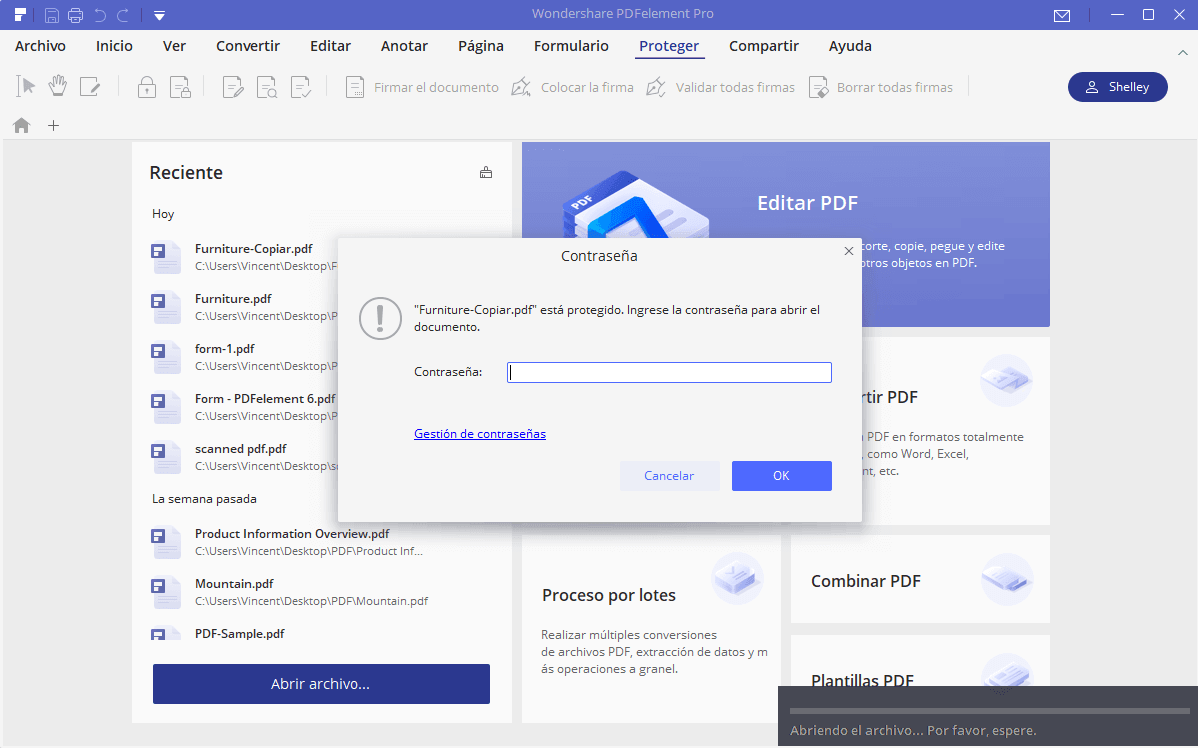
nCleaner: Limpiador gratuito para Windows

nCleaner es un programa de optimización y limpieza para sistemas operativos Windows XP, 2003 & Vista. Las características de esta herramienta de mantenimiento nada tienen que envidiarle a otros programas del mismo tipo como CCleaner, no obstante nCleaner aun no se gana la confianza de muchos usuarios debido a la gran competencia que tiene al frente, pero no por eso significa que no cumpla con su objetivo.
Monitorear la temperatura del disco duro con DiskAlarm

Cuando utilizamos el ordenador de forma exigente (por lo general cuando jugamos en él) la temperatura de los discos duros normalmente aumenta. Dicho comportamiento es visible cada vez que llevamos a cabo tareas que requieren el procesamiento de varios datos, pero esto no significa que sea bueno.
Mantenimiento Informático
Los ordenadores se han convertido en un elemento básico de nuestro mundo, hay bastante cosas que podemos hacer con ellas. Una gran parte del uso de los ordenadores es de tipo personal. Por ejemplo la mayoría la usa para chatear, navegar por la red, pasar momentos de ocio, descargar archivos, jugar y hacer un montón de otras cosas más.
Los 7 mejores softwares gratis para hacer backup en Windows

Realizar copias de seguridad cada cierto tiempo es una tarea importante y necesaria para mantener la seguridad de tus datos. Sin embargo pocos lo hacen, por ello vamos a ver los mejores programas para realizar las copias de seguridad, y así evitar la pérdida de datos.
Limpiar tu Windows con A1Click Ultra PC Cleaner

Con el uso continuo y la falta de mantenimiento, nuestro ordenador tiende a dar diversos errores y a funcionar cada vez más lento, debido especialmente a la gran cantidad de archivos basura e incongruencias en el registro de nuestro sistema operativo.
Hiren’s BootCD – CD booteable para reparar el Sistema Operativo
Hiren's Boot CD Es una herramienta la cual se trata de un Live Cd con una secuencia de arranque múltiple, diseñado específicamente para abordar una amplia gama de problemas informáticos, desde mejorar el rendimiento hasta solucionar fallos, este software es capaz de adaptarse y cambiar el sistema según las necesidades del usuario, garantizando asi un funcionamiento excelente y sin contratiempos.
Como eliminar archivos que no se dejan borrar - FilExile

¡A veces, borrar archivos en Windows puede ser todo un desafío! Es como si esos archivos tuvieran una especie de inmunidad contra el simple clic de "Eliminar". Pero, afortunadamente, existe un salvavidas en el vasto océano digital: FileXile. Este programa, con su nombre único y poderoso, es como el héroe desconocido que surge en el momento justo para salvar el día.
Desfragmentar el disco duro con JKDefrag
¿Qué es JkDefrag?
Es una pequeña utilidad de desfragmentación de código abierto alternativa a la que nuestro Windows dispone.

Los archivos se acomodan sucesivamente y no dejan fragmentos de cada uno de ellos de tal manera que no quedan espacios. Este proceso es a lo que se le denomina desfragmentación.
Cuando y cómo actualizar los drivers del ordenador. Tutorial

Si tienes un problema con un dispositivo, debes actualizar los controladores. Estos mejoran el rendimiento, y soluciona fallos en caso de que los haya. Muchas veces si compras un ordenador nuevo con componentes distintos, tendrás que actualizar los controladores. Por ejemplo los controladores de la tarjeta gráfica. Muy importantes y que deben ser revisados. Normalmente un programa ya te lo instala todo de manera automática. Tendrás que ir viendo a qué elemento le falta por actualizarse.
Cómo crear una imagen del sistema en Windows 7 Tutorial
Puedes crear una imagen del windows 7 para que en caso de que el disco duro falle, o corrupcuión de archivos, tengas una copia de todo el sistema. Contiene lo necesario para que se ejecute el windows 7. Todos los archivos y programas no son reemplazables si escoges crear la imagen a partir de éste.
Cómo crear una maquina virtual en Windows 7
Cómo crear una máquina virtual en Windows 7
Microsoft Virtual PC es una aplicación gratuita que te ayuda a crear tus propias máquinas virtuales dentro de tu sistema operativo actual, así puedes probar el software, o aprender en un nuevo entorno con total facilidad.

¿Que era Everest Ultimate Edition?
En este articulo, veremos una herramienta, el Everest Ultimate Edition, aunque ya descontinuado, fue un software para diagnosticar hardware y optimizar el sistema en ordenadores con Windows. Lo desarrolló Lavalys, una empresa francesa de software, y dejó de estar disponible en septiembre de 2013.




